В этой небольшой статье мы попытаемся разобраться с файлом Pagefile.sys. Его можно найти, если включить отображение скрытых файлов в Windows, а затем заглянуть в корень системного диска. Иногда, его размер может достигать нескольких гигабайт! Многие пользователи задаются вопросом, а зачем он нужен, как его перенести или отредактировать и т.д.
Как это сделать и будет раскрывать данный пост.
Pagefile.sys — что это за файл?
Pagefile.sys — это скрытый системный файл, который используется в качестве файла подкачки (виртуальная память). Этот файл нельзя открыть, используя стандартные программы в ОС Windows.
Основное его назначение — это компенсировать нехватку вашей реальной оперативной памяти. Когда вы открываете множество программ, может случиться так, что оперативной памяти не хватит — в этом случае компьютер положит часть данных (которые редко используются) в этот файл подкачки (Pagefile.sys). Скорость работы приложения может упасть.
Происходит это из-за того, что на жесткий диск ложиться нагрузка и за себя и за оперативную память. Как правило, в этот момент нагрузка на него возрастает до предела. Часто в такие моменты приложения начинают существенно «тормозить».
pagefile.sys — Что за файл? Как уменьшить размерУдалить? | Как увеличитьуменьшить Файл подкачки
Обычно, по умолчанию, размер файла подкачки Pagefile.sys равен размеру установленной оперативной памяти в вашем компьютере. Иногда, больше нее в 2 раза. Вообще, рекомендуемый размер для установления виртуальной памяти — 2-3 объема ОЗУ, более — не даст никакого преимущества в производительности ПК.
Удаление
Чтобы удалить файл Pagefile.sys, необходимо отключить файл подкачки вовсе. Чуть ниже, на примере ОС Windows 7,8, покажем как это сделать по шагам.
1. Переходим в панель управления системой.
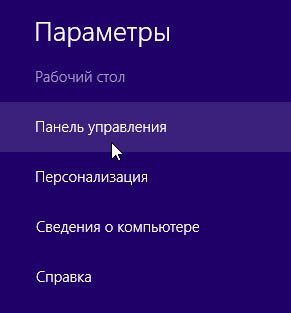
2. В поиске панели управления пишите «быстродействие» и выбирайте пункт в разделе «Система»: «Настройка представления и производительности системы».
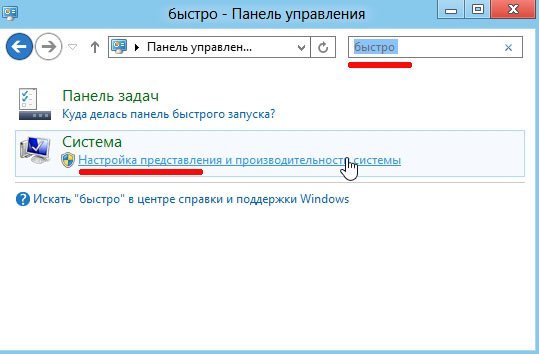
3. В настройках параметров быстродействия переходим во вкладку дополнительно: нажимаем на кнопку изменения виртуальной памяти.
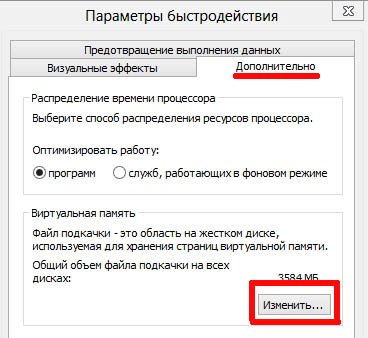
4. Далее снимаем галочку в пункте «Автоматически выбирать объем файла подкачки», далее ставим «кружок» напротив пункта «Без файла подкачки», сохраняемся и выходим.
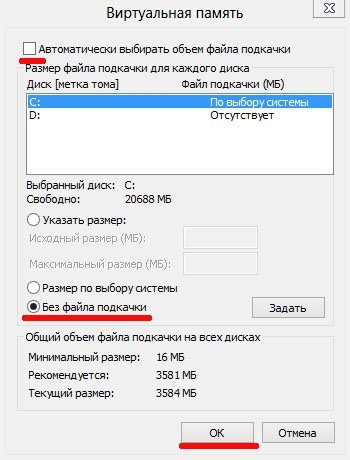
Таким образом за 4 шага мы удалили файл подкачки Pagefile.sys. Чтобы все изменения вступили в силу, вам необходимо еще перезагрузить ваш компьютер.
Что за файл pagefile.sys? Можно ли удалить?
Если после такой настройки ПК начнет вести себя нестабильно, виснуть, рекомендуется изменить файл подкачки, либо перенести его с системного диска на локальный. Как это сделать, будет рассказано ниже.
Изменение
1) Для изменения файла Pagefile.sys, нужно зайти в панель управления, далее перейти в раздел управления системой и безопасностью.
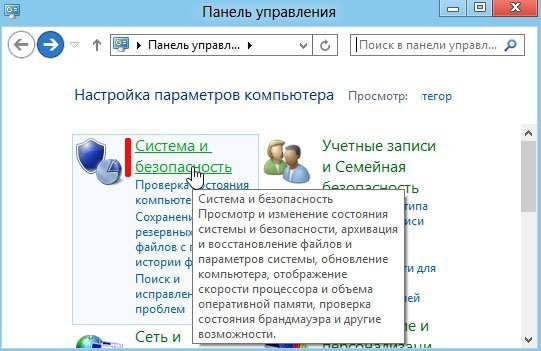
2) Затем переходим в раздел «Система». См. картинку ниже.
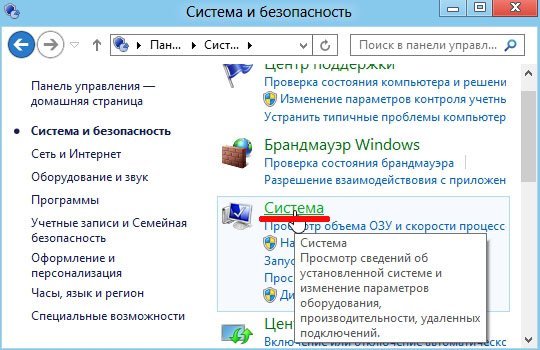
3) Слева в колонке выберите пункт «Дополнительные параметры системы».
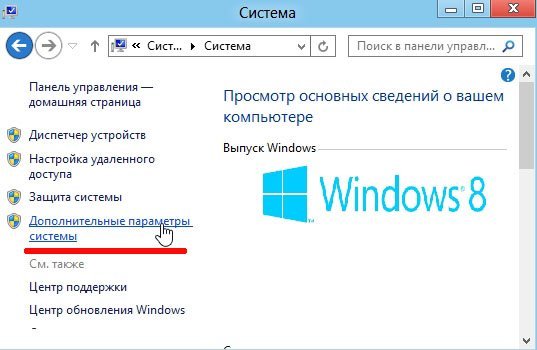
4) В свойствах системы во вкладке дополнительно выберите кнопку настройки параметров быстродействия.
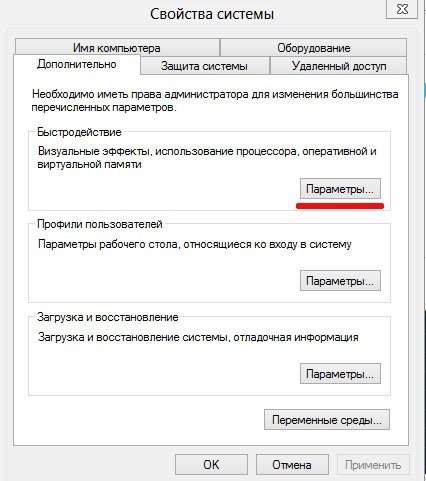
5) Далее переходим в настройки и изменения виртуальной памяти.
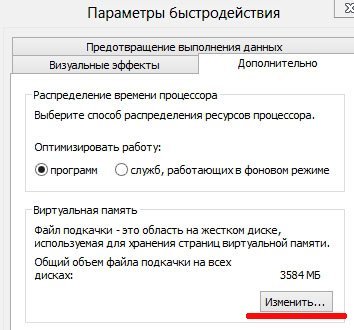
6) Здесь остается только указать какого размера будет ваш файл подкачки, а затем нажать кнопку «задать», сохранить настройки и перезагрузить компьютер.
Как было сказано ранее, задавать размер файла подкачки больше, чем 2 объема оперативной памяти — не рекомендуется, прироста в производительности ПК все равно не получите, а место на жестком диске потеряете.
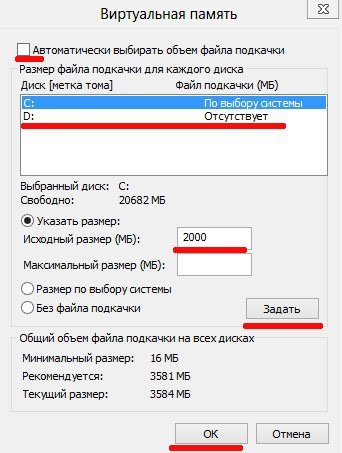
Как перенести Pagefile.sys на другой раздел жесткого диска?
Так как системный раздел жесткого диска (обычно буква «C») не отличается большим размером, рекомендуется файл Pagefile.sys переносить на другой раздел диска, обычно на «D». Во-первых, экономим место на системном диске, во-вторых увеличиваем скорость работы системного раздела.
Для переноса, заходите в «Параметры быстродейтвия» (как это сделать, описано 2 раза чуть выше в этой статье), затем перейти в изменение настроек виртуальной памяти.
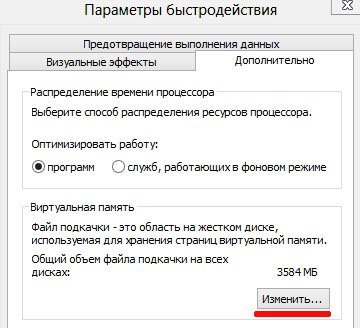
Далее нужно выбрать раздел диска, на котором будет храниться файл подкачки (Pagefile.sys), задать размер такого файл, сохранить настройки и перезагрузить компьютер.
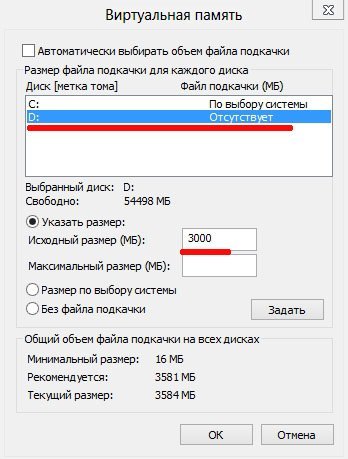
На этом статья про изменение и перенос системного файла Pagefile.sys завершена.
Источник: xn--b1afkiydfe.xn--p1ai
Как удалить файл pagefile.sys – будут ли последствия
При использовании компьютеров и ноутбуков с Windows возникает большая путаница в отношении файла pagefile.sys. Мы объясним, для чего этот файл и можно ли его удалить.
Что такое файл pagefile.sys?
Windows использует pagefile.sys для хранения данных, которые, в противном случае, находились бы в оперативной памяти компьютера (RAM). Иногда просто не хватает места для хранения всех необходимых файлов в оперативной памяти, поэтому на вашем жестком диске или SSD появляется файл pagefile.sys (C:pagefile.sys), готовый для сохранения наименее используемых файлов из оперативной памяти.
У него также есть другая роль: хранение информации о состоянии компьютера на случай сбоя или отключения питания.
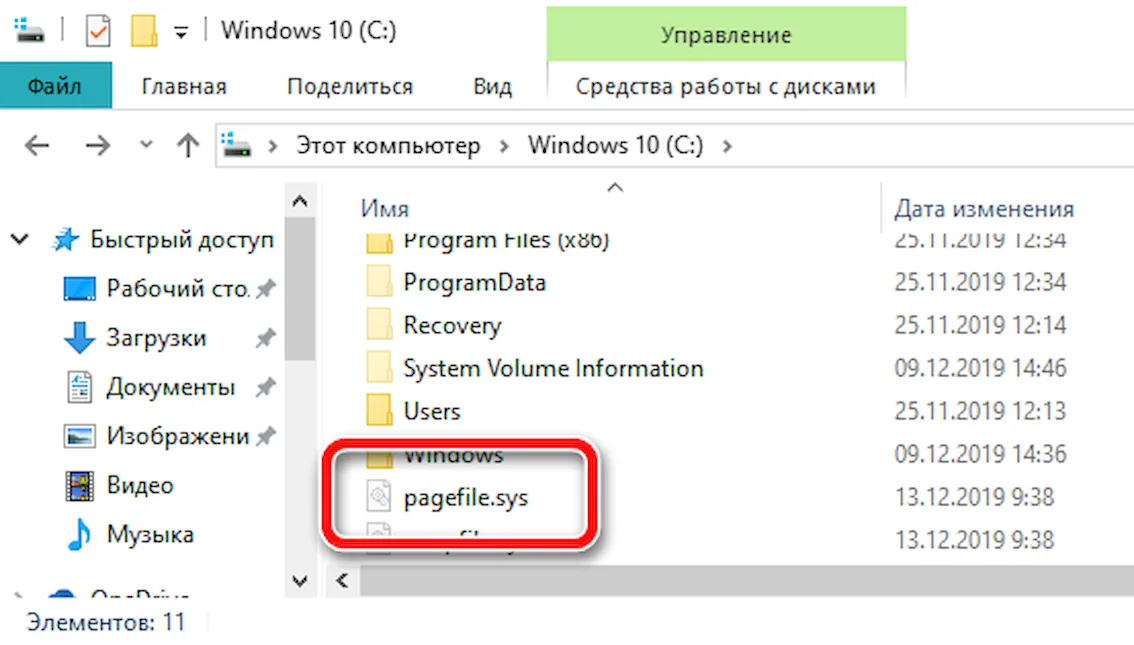
Размер задается Windows, но вы можете изменить его вручную, если знаете, что делаете (и будете, если продолжите чтение).
Ваш компьютер будет отдавать предпочтение использованию вашей оперативной памяти для хранения данных, потому что чтение оттуда быстрее, чем с диска. Тем не менее, когда ваша RAM заполняется, Windows перемещает некоторые данные из вашей RAM обратно на жесткий диск в файл подкачки.
Таким образом, хотя pagefile.sys занимает много места на диске, он имеет решающее значение для работы Windows.
Можно ли удалить pagefile.sys – как это сделать
Вы, вероятно, читаете эту статью, потому что хотите избавиться от файла подкачки, чтобы освободить место на жестком диске. Хотя pagefile.sys находится в C:pagefile.sys, вы не увидите его, если не скажете проводнику Windows показать скрытые файлы операционной системы.
На самом деле, файл pagefile.sys вы не можете и не должны удалять. Так как обратное означало бы, что Windows некуда помещать данные, когда физическая память заполнена, и, скорее всего, произойдет сбой (или приложение, которое вы используете, вылетит).
Есть пара вещей, которые вы можете сделать. Одним из них является перемещение файла на другой диск. Например, если вы пытаетесь освободить место на SSD, переместите pagefile.sys на жесткий диск HDD, если он у вас есть.
Это не должно отрицательно повлиять на производительность и может даже ускорить определенные процессы, поскольку нет необходимости выполнять резервное копирование файла подкачки при репликации основного диска.
Если вы хотите удалить его в любом случае, выполните следующие действия. После выбора «без файла подкачки» перезагрузите компьютер и удалите файл.
Как переместить pagefile.sys
Откройте панель управления, перейдите по пути Система и безопасность → Система → Дополнительные параметры системы.
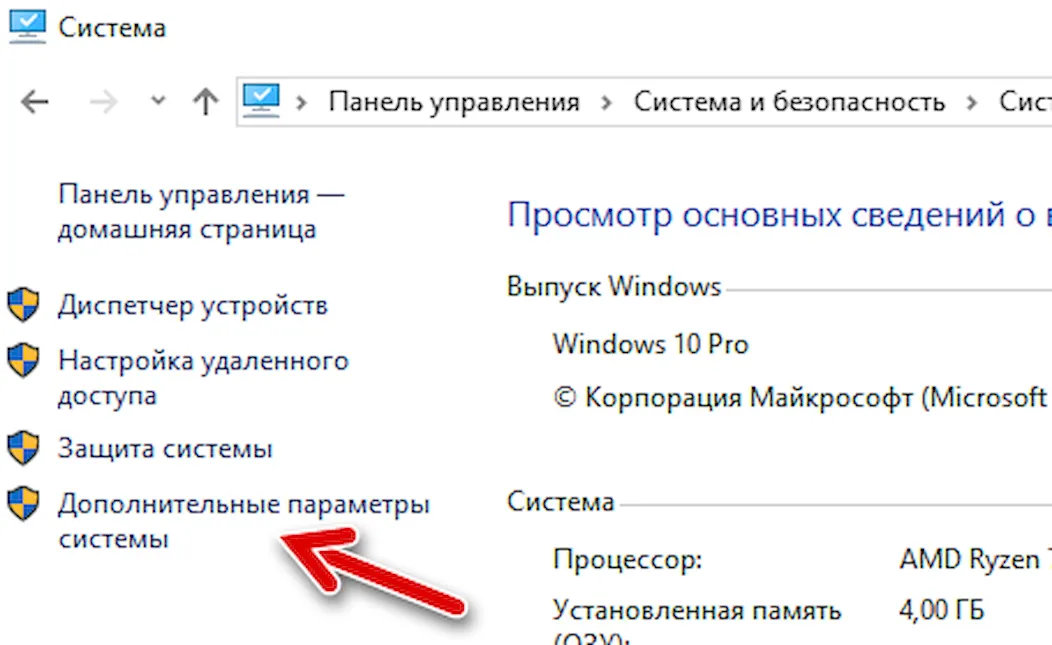
Теперь нажмите кнопку Параметры в разделе Быстродействие, которая находится на вкладке Дополнительно.
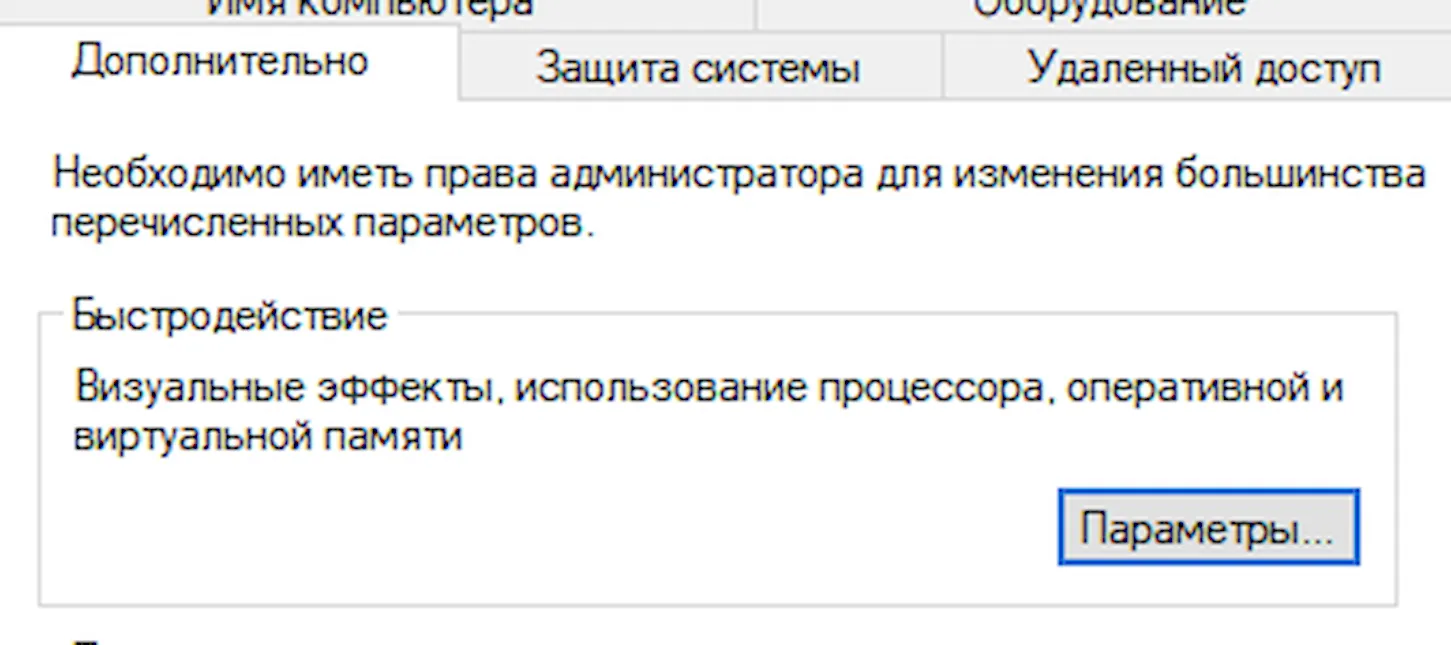
Снова выберите вкладку «Дополнительно» в открывшемся окне и нажмите кнопку Изменить. » в разделе «Виртуальная память».
Если вы отмените выбор Автоматически выбирать объем файла подкачки , вы сможете активировать параметр Без файла подкачки или выбрать другой диск для файла pagefile.sys.
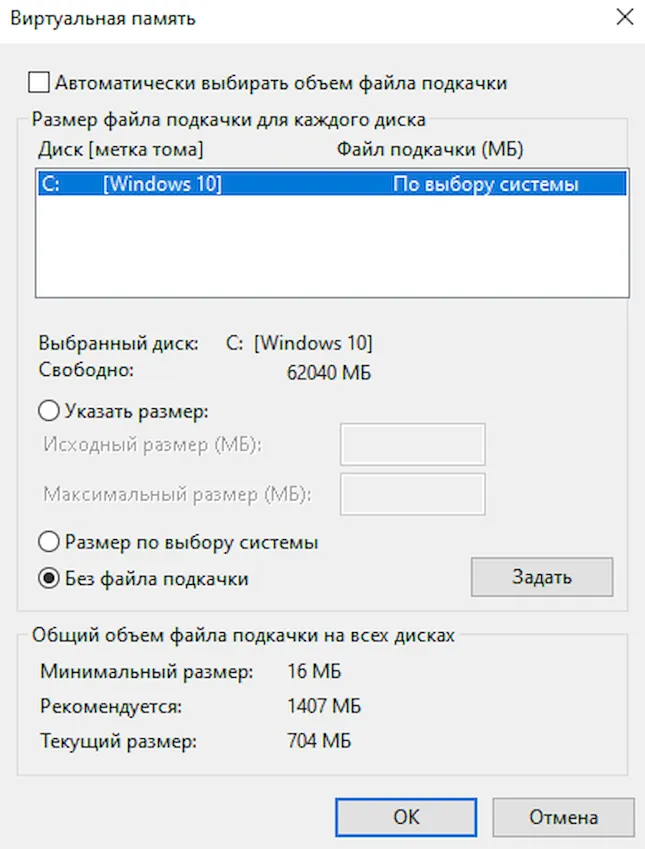
Важно убедиться, что вы перемещаете файл на другой физический диск, а не просто в другой раздел на том же жестком диске, если вы делаете это для повышения производительности.
Как изменить размер pagefile.sys
Вы можете изменить размер файла подкачки, чтобы он занимал меньше места. Однако, если на вашем компьютере недостаточно физической памяти, вы можете сначала добавить больше оперативной памяти.
Имеет смысл уменьшить размер файла подкачки, если вы удвоили объем оперативной памяти. В противном случае файл подкачки может оказаться слишком маленьким, чтобы вместить все страницы памяти, которые необходимо хранить.
Выполните действия, описанные выше (за исключением нажатия «Без файла подкачки», затем выполните следующие действия:
- Снимите флажок Автоматически выбирать объем файла подкачки .
- Выберите опцию Указать размер и выберите размер файла.
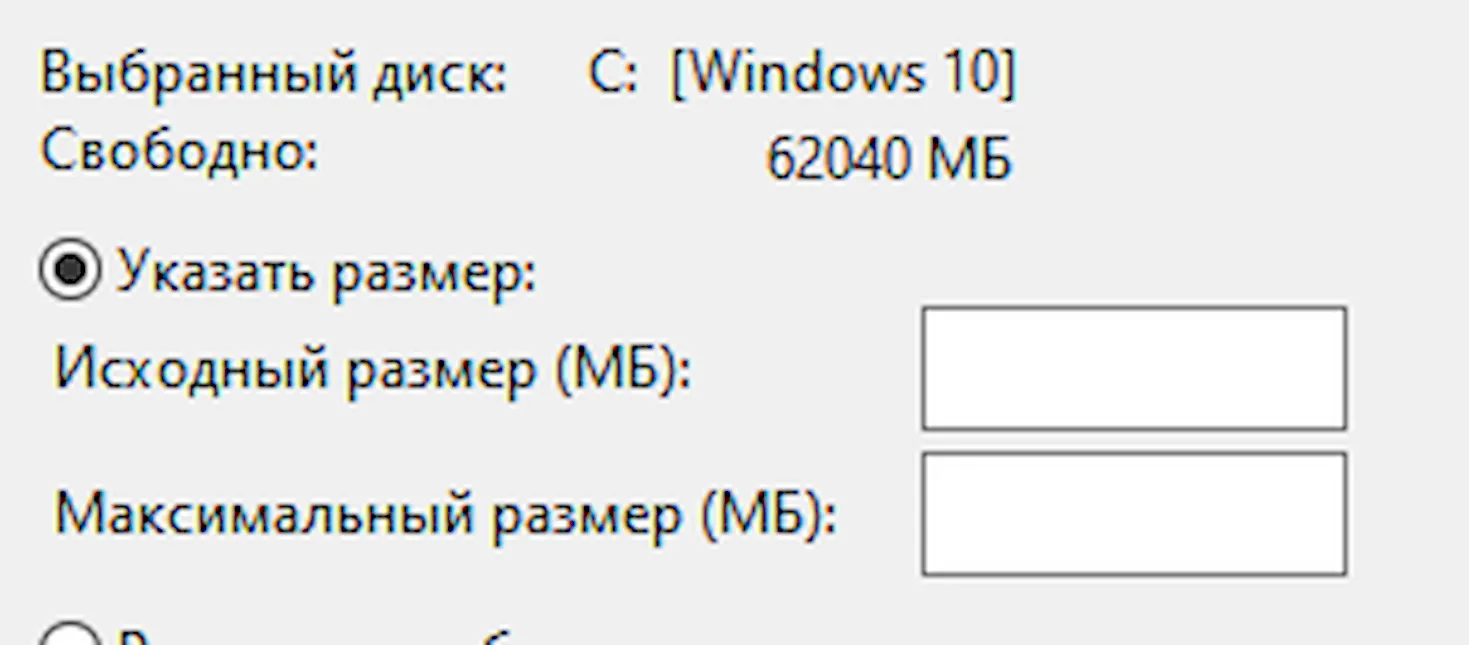
Чтобы рассчитать минимальный размер, который вам нужен, вы должны следить за количеством выделенной памяти в течение нескольких дней, чтобы вы знали, какой максимальный объем использует ваш компьютер. Вы увидите это, если нажмёте Ctrl — Shift — Esc , чтобы вызвать диспетчер задач, а затем откройте вкладку Производительность и перейдите к разделу «Память»:
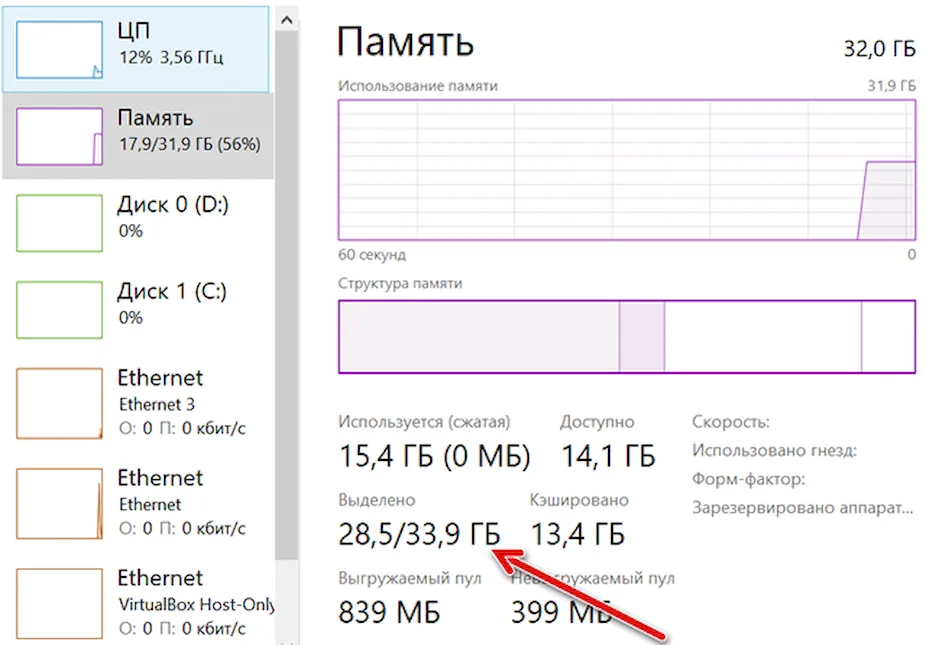
Затем умножьте максимальный объем выделенной памяти на 1,2 и вычтите объем физической памяти.
В нашем случае это (33,9 ГБ * 1,2) − 32 ГБ = 8,68 ГБ. Это меньше, чем размер по умолчанию – 12 ГБ, поэтому расширение памяти пока не имеет смысла, но лучше обновить вашу оперативную память, если вы хотите иметь небольшой файл подкачки.
Источник: windows-school.ru
Всё о файле Pagefile.sys — что это такое, как уменьшить его размер, можно ли его удалить
Pagefile.sys находится на системном диске. По умолчанию ему присвоен атрибут «Скрытый». Этот объект занимает достаточно много места. И понятно, что некоторые пользователи хотят его сразу удалить. Или хотя бы сжать, изменить размер. В файле есть информация, которая нужна для работы ОС. И просто так стирать его не стоит. Ведь из-за этого могут появиться сбои, ошибки и другие проблемы.
Узнайте подробности о Pagefile.sys — что это, чем он так важен и можно ли его убрать.
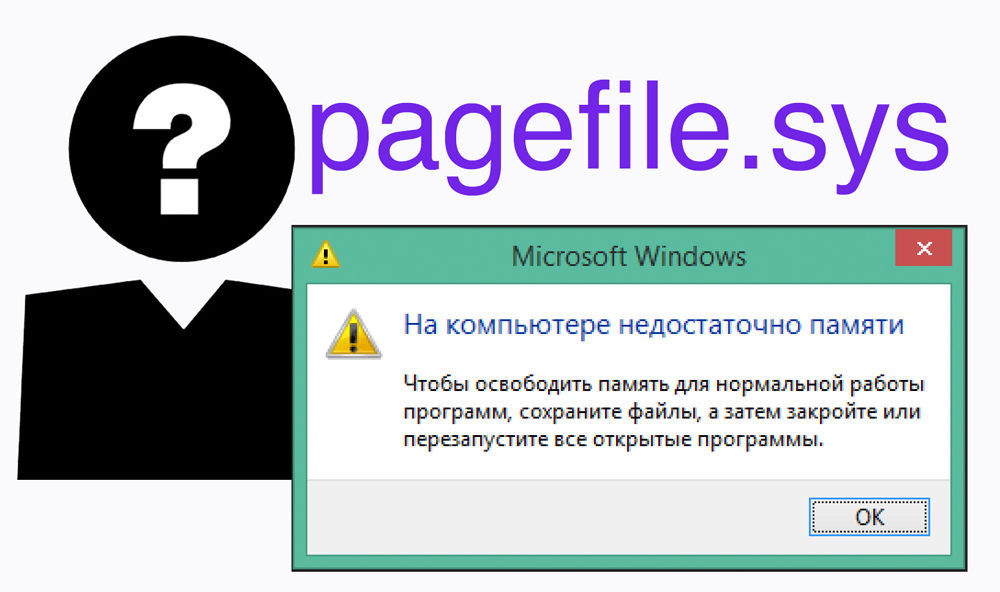
Что это за файл?
В Windows есть так называемые файлы подкачки. Они используются, когда не хватает оперативной памяти для какой-то операции. Это некое виртуальное хранилище — место, которое зарезервировано для нужд Виндовс. Благодаря ему ОС продолжает работать при перегрузке, а не зависает.
Pagefile — именно такой резерв. По умолчанию он весит 1 Гигабайт. Но размер можно менять.
При обращении к подкачке Windows немного тормозит, так как винчестер, помимо своих основных функций, выполняет «работу» оперативной памяти. С Pagefile.sys вы сможете запускать программы, которые требуют большое количество ресурсов: игры, графические редакторы, утилиты для видеомонтажа или моделирования, различные профессиональные и другие масштабные приложения.
Если файл удалить или изменить размер, уменьшится общая производительность. Процессы, которым не хватит RandomAccessMemory, будут закрываться или напрочь зависать. В худшем случае — произойдёт экстренное выключение ПК. Поэтому не стоит трогать этот объект без причины.
Если вы всё равно решили узнать, можно ли удалить Pagefile.sys, не делайте этого напрямую. Не перемещайте его в корзину и не стирайте при помощи клавиши Delete. Избавляться от него надо через настройки.
Как увидеть Pagefile.sys?
Системные данные очень часто спрятаны от пользователя. Их нельзя увидеть в проводнике и каталогах. Это сделано, чтобы их случайно не повредили. Надо настроить видимость скрытых директорий.
- Зайдите в Панель управления.
- В категории «Оформление и персонализация» откройте «Параметры папок».
- Перейдите на вкладку «Вид».
- В открывшемся списке снимите галочку с чекбокса «Скрывать системные файлы». Он внизу списка.
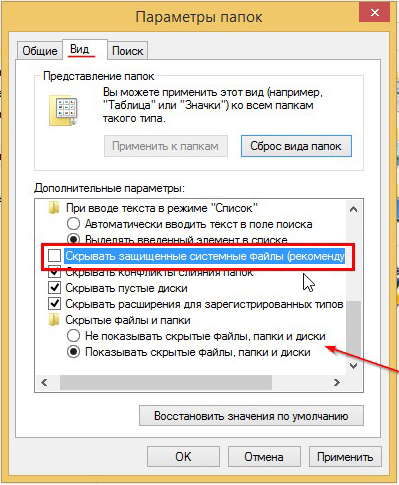
Снимаем галочку с чекбокса «Скрывать системные файлы»
- В области «Скрытые папки» поставьте маркер рядом с пунктом «Отображать».
Теперь вы можете посмотреть на сам Pagefile.sys и на его характеристики. Но не стирайте его прямо из директории.
Как удалить или сжать?
Если у вас много RAM, то подкачка будет лишней. Зачем выделять место для хранилища, если вы им не пользуетесь? В таком случае можно сжать или вовсе удалить ненужный объект. Это делается через настройки. Если вы вручную его сотрёте, перенесёте или заархивируете, возникнут серьёзные проблемы.
Вот как уменьшить размер Pagefile.sys:
- Кликните правой кнопкой мыши на значке «Мой компьютер».
- «Свойства».
- Нажмите на «Дополнительные параметры» (в списке слева).
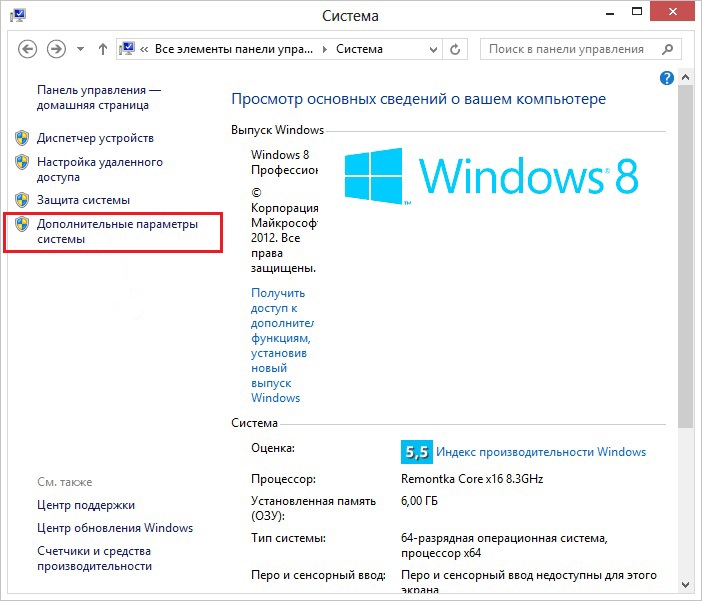
Нажимаем на «Дополнительные параметры системы»
- Вкладка «Дополнительно».
- В разделе «Быстродействие» нажмите на «Параметры».
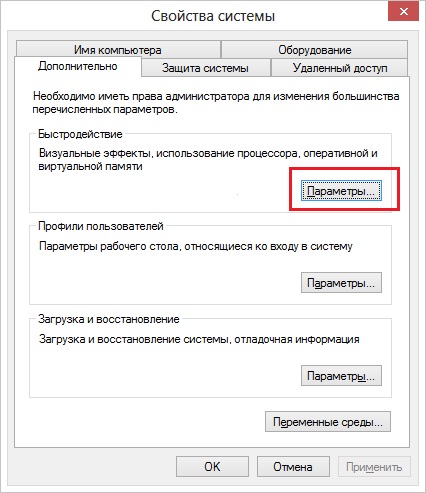
- В открывшемся окне опять перейдите в «Дополнительно».
- Кнопка «Изменить».
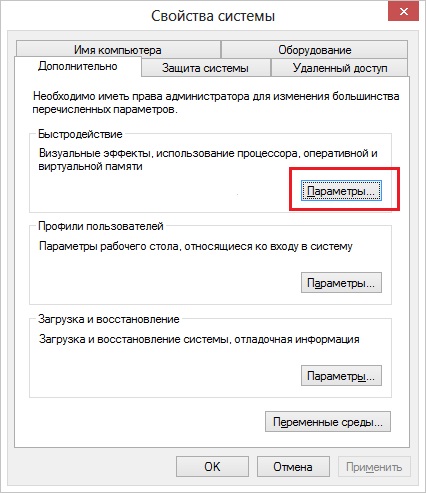
- Откроется меню виртуальной памяти. Именно к ней относится Pagefile.sys.
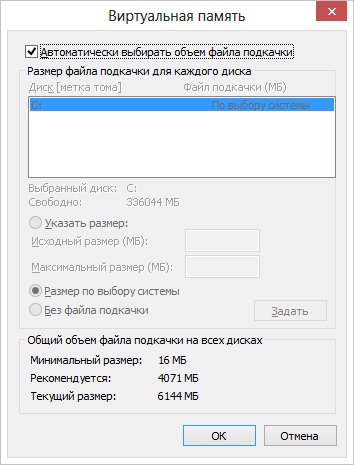
Настройка «Виртуальной памяти»
- Изначально там должен быть указан пункт «По выбору системы». Это значит, что файл изменяет сама ОС в зависимости от того, какая подкачка ей нужна.
- Но также можно выставить опцию «Автоматически». Тогда виртуальное хранилище настроится самостоятельно. И не будет риска, что всё замрёт.
- Чтобы уменьшить объём Pagefile.sys или, наоборот, увеличить его, поставьте маркер в «Указать размер». И самостоятельно задайте минимальное и максимальное значение. Но не ставьте цифры наобум. Если ресурсов в какой-то момент не хватит, ОС зависнет.
- Чтобы совсем удалить, выберите вариант «Без подкачки».
- Сохраните изменения.
- Перезагрузите компьютер.
Как перенести или создать для другого диска?
Pagefile.sys необязательно убирать, если он занимает слишком много места на системном диске. И даже не надо менять размер. Объект можно воссоздать в другом разделе (хотя перед этим его придётся удалить). Главное, чтобы он всегда был доступен. То есть не надо его перетаскивать на съёмные носители, флешки или другие внешние хранилища.
Лучше поместить его на логическом диске вашего основного винчестера.
- Зайдите в меню виртуальной памяти, как показано в предыдущей главе.
- Отметьте пункт «Без подкачки». Так Pagefile.sys получится удалить. Теперь надо создать новое хранилище в другом месте.
- Нажмите на «Задать».
- Укажите раздел.
- Выставите максимальный размер. Если не знаете, какое значение выбрать, воспользуйтесь советом системы в разделе «Рекомендованное».
- А также задайте исходный объём. Можете вписать туда объём оперативной памяти.
- Подтвердите изменения и перезапустите систему.
Теперь вы знаете, что такое Pagefile.sys, как удалить или уменьшить его. Но делайте это только в крайнем случае. Ведь без файла подкачки ПК будет очень часто зависать. Если он вам мешает, лучше его поместить в другое место.
Источник: nastroyvse.ru